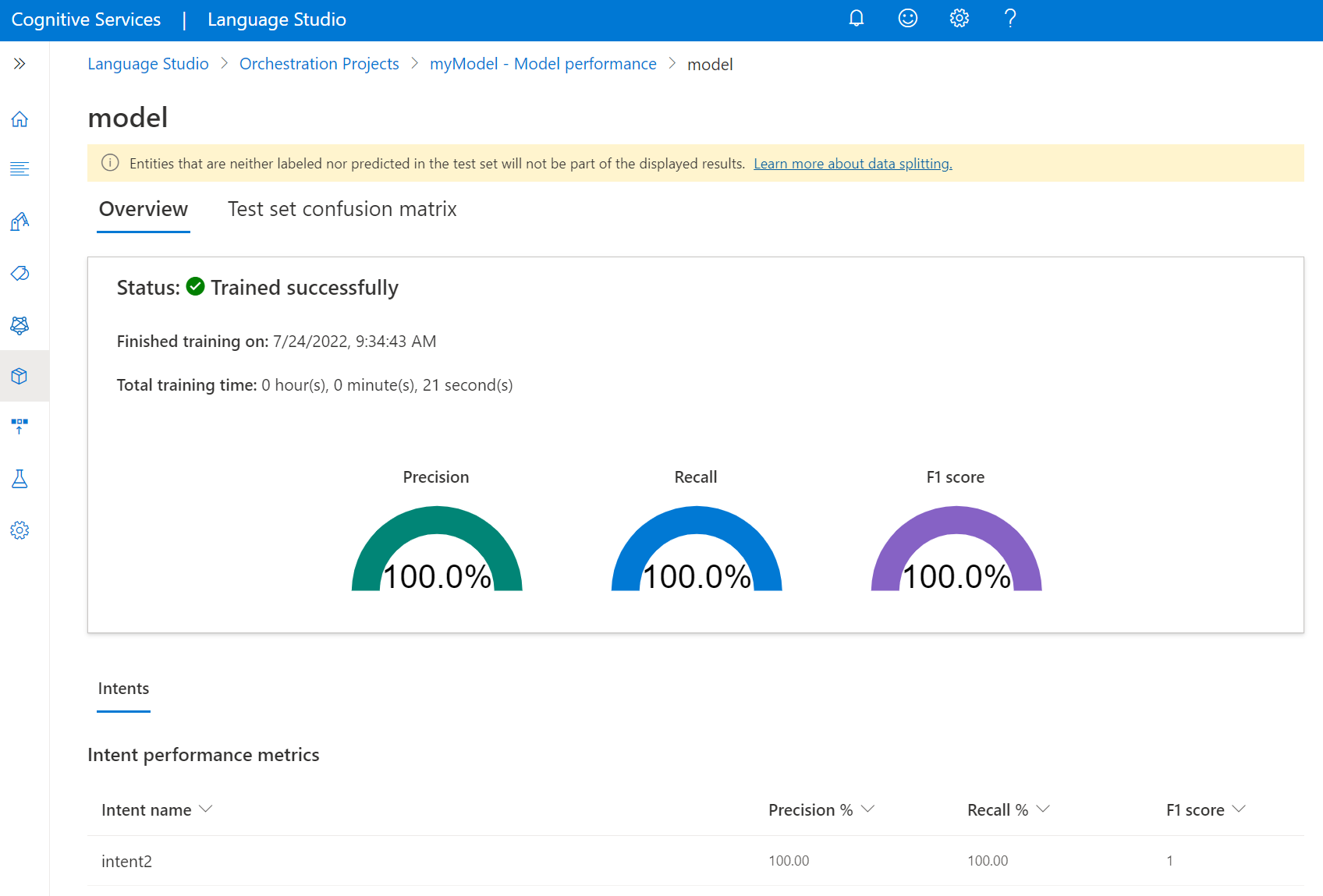Düzenleme iş akışı modeli ayrıntılarını görüntüleme
Model eğitimi tamamlandıktan sonra model ayrıntılarınızı görüntüleyebilir ve test kümesinde ne kadar iyi performans sergilediğini görebilirsiniz. Modelinizin ne kadar iyi performans sergilediğini gözlemlemek değerlendirme olarak adlandırılır. Test kümesi, eğitim sürecinde modele tanıtılan verilerden oluşur.
Not
Test kümesini eğitim verilerinden otomatik olarak böl seçeneğinin kullanılması, test kümesi konuşmalarınızdan rastgele seçildiğinden, her yeni modeli eğitişinizde farklı model değerlendirme sonuçlarına neden olabilir. Bir modeli her eğittiğinizde, buharlaştırmanın aynı test kümesinde hesaplandığından emin olmak için, eğitim işini başlatırken Eğitim ve test verilerinin el ile bölünmesini kullan seçeneğini kullandığınızdan ve konuşmalarınızı eklerkenTest kümenizi tanımladığınızdan emin olun.
Önkoşullar
Modelin değerlendirmesini görüntülemeden önce şunları yapmanız gerekir:
- Düzenleme iş akışı projesi.
- Başarıyla eğitilmiş bir model
Daha fazla bilgi için bkz. proje geliştirme yaşam döngüsü .
Model ayrıntıları
Model ayrıntılarını görüntüleme sayfasında, geçerli eğitim durumlarıyla ve son eğitildikleri tarihle tüm modellerinizi görebilirsiniz.
Language Studio'da proje sayfanıza gidin.
Ekranın sol tarafındaki menüden Model performansı'nı seçin.
Bu sayfada yalnızca başarıyla eğitilen modelleri, her model için F1 puanını ve modelin son kullanma tarihini görüntüleyebilirsiniz. Performansı hakkında daha fazla ayrıntı için model adını seçebilirsiniz.
Model düzeyi değerlendirme ölçümleriniGenel Bakış altında ve amaç düzeyi değerlendirme ölçümlerini bulabilirsiniz. Daha fazla bilgi için bkz . Değerlendirme ölçümleri .
Modelin karışıklık matrisiTest kümesi karışıklık matrisi altında bulunur. Amaçlar için karışıklık matrisini görebilirsiniz.
Not
Modelinizde bulunan amaçların hiçbirini burada görmüyorsanız, bunun nedeni test kümesi için kullanılan konuşmaların hiçbirinde bulunmamalarıdır.
Model verilerini yükleme veya dışarı aktarma
Model verilerinizi yüklemek için:
Model değerlendirme sayfasında herhangi bir modeli seçin.
Model verilerini yükle düğmesini seçin.
Görüntülenen pencerede yakalamanız gereken kaydedilmemiş değişiklik olmadığını onaylayın ve Verileri yükle'yi seçin.
Model verilerinizin projenize yüklenmesi bitene kadar bekleyin. Tamamlandığında Şema tasarımı sayfasına geri yönlendirilirsiniz.
Model verilerinizi dışarı aktarmak için:
Model değerlendirme sayfasında herhangi bir modeli seçin.
Model verilerini dışarı aktar düğmesini seçin. Modelinizin JSON anlık görüntüsünün yerel olarak indirilmesi için bekleyin.
Modeli silme
Modelinizi Language Studio'dan silmek için:
Sol taraftaki menüden Model performansı'nı seçin.
Silmek istediğiniz model adını seçin ve üstteki menüden Sil'i seçin.
Görüntülenen pencerede Tamam'ı seçerek modeli silin.
Sonraki adımlar
- Modelinizin performansını gözden geçirirken kullanılan değerlendirme ölçümleri hakkında bilgi edinin.
- Model performansınızdan memnunsanız modelinizi dağıtabilirsiniz
Geri Bildirim
Çok yakında: 2024 boyunca, içerik için geri bildirim mekanizması olarak GitHub Sorunları’nı kullanımdan kaldıracak ve yeni bir geri bildirim sistemiyle değiştireceğiz. Daha fazla bilgi için bkz. https://aka.ms/ContentUserFeedback.
Gönderin ve geri bildirimi görüntüleyin